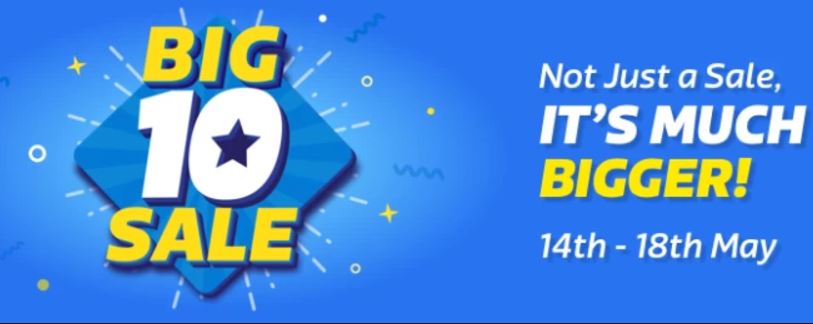คู่มือนี้จะแสดงวิธีดาวน์โหลดข้อมูลสำรองเกม Wii U และ Wii โดยใช้ตัวช่วย USB ของ Wii U ตัวช่วย USB เป็นชุดแพทช์เพื่อฟื้นฟูตัวช่วย USB ที่เลิกใช้งานแล้ว
USB Helper ยังสามารถแปลงไฟล์เกม Gamecube .ISO ไปเป็น virtual console injects ที่เปิดได้จากเมนูระบบ Wii U และเล่นบน Gamepad การสำรองข้อมูลเกม Wii U, Wii และ Gamecube จะได้รับการติดตั้งด้วย WUP Installer GX2
การดาวน์โหลดที่จำเป็น:
ข้อกำหนดแฮ็ก Wii U บนเฟิร์มแวร์ 5.5.4
การ์ด SD (แนะนำให้ใช้ 64B หรือใหญ่กว่า)
- ต้องใช้การ์ด SD เพื่อติดตั้ง homebrew และไฟล์เกมบนคอนโซล Wii U ของคุณ
- การ์ด SD ต้องฟอร์แมตเป็น FAT32
พีซี Windows
- Wii U USB Helper เป็นแอปพลิเคชัน Windows
- Wii U USB Helper Launcher เป็นชื่อของชุดแพตช์ที่จำเป็นสำหรับตัวช่วย USB ในการทำงาน
การเชื่อมต่ออินเทอร์เน็ต
- ต้องเชื่อมต่ออินเทอร์เน็ตเพื่อดาวน์โหลดเกมด้วย Wii U USB Helper
WUP Installer GX2 ติดตั้งบน Wii U
- แอปพลิเคชัน WUP Installer GX2 homebrew จะใช้เพื่อติดตั้ง Wii U, Wii และแปลงชื่อเกมคิวบ์ไปยังคอนโซล Wii U ของคุณ
- WUP Installer GX2 สามารถติดตั้งได้อย่างง่ายดายจาก Homebrew App Store
Wiimote + Sensor Bar (อุปกรณ์เสริม)
- จำเป็นต้องมี Wiimote เพื่อเล่นเกม Wii บน Wii U ของคุณ
- Gamepad (เซ็นเซอร์อินฟราเรด) สามารถใช้เป็นแถบเซ็นเซอร์เพื่อเล่นบนไฟล์ หน้าจอ Gamepad เท่านั้น
- ต้องใช้แถบเซ็นเซอร์เพื่อเล่นเกม Wii กับทีวีของคุณ
การติดตั้ง USBHelper
- บนพีซีของคุณสร้างโฟลเดอร์ชื่อ
USBHelper Downloads - สร้างสองโฟลเดอร์ที่เรียกว่าและ
DL-DecและDL-Encภายใน/USBHelper Downloads/โฟลเดอร์บนพีซีของคุณ - เรียกใช้
USBHelperInstaller.exeเพื่อติดตั้ง USBHelper - เลือกเวอร์ชัน
0.6.1.655และรอให้กระบวนการเสร็จสมบูรณ์
อาจใช้เวลาระหว่าง 30-60 นาทีขึ้นอยู่กับความเร็วในการดาวน์โหลด - เปิด USBHelper เมื่อการติดตั้งเสร็จสมบูรณ์
สร้างข้อยกเว้นในไฟร์วอลล์ของคุณสำหรับ USBHelper เพื่อป้องกันความยุ่งยากในการดาวน์โหลดเกม - ยอมรับข้อจำกัดความรับผิดชอบและเลือกภูมิภาคของคุณ
- เลือก
/USBHelper Downloads/DL-Enc/โฟลเดอร์บนพีซีของคุณเป็นตำแหน่งที่จัดเก็บเกมของคุณ - ป้อน
titlekey.ovhเป็นไซต์สำหรับคีย์ชื่อเรื่อง - เมื่อโหลด USBHelper แล้วให้คลิก [ตั้งค่าไดเรกทอรีการแยก]
- เลือก
/USBHelper Downloads/DL-Dec/โฟลเดอร์บนพีซีของคุณ
ขอแสดงความยินดีที่ตั้งค่าเริ่มต้นสำหรับ Wii U USB Helper เสร็จเรียบร้อยแล้วตอนนี้คุณสามารถย้ายไปดาวน์โหลดเกมสำรองไปยังพีซีโดยตรงจากแอปพลิเคชัน
กำลังดาวน์โหลดเกม
- เรียกดูหรือค้นหาเกมที่คุณต้องการดาวน์โหลด
- คลิก [เพิ่ม] , [เพิ่มการอัปเดต] หรือ [เพิ่ม DLC] ปุ่มสำหรับเพิ่มเกมการอัปเดตหรือ DLC ลงในคิวการดาวน์โหลด
- เลือก [เริ่มดาวน์โหลด] เพื่อเริ่มการดาวน์โหลด
- ตัวจัดการการดาวน์โหลดจะปรากฏขึ้นเพื่อแสดงความคืบหน้าของการดาวน์โหลดของคุณ
- เมื่อการดาวน์โหลดของคุณเสร็จสมบูรณ์ให้ใส่การ์ด Wii U SD ลงในพีซีของคุณแล้วคลิก [คัดลอกไปยัง SD]
- เลือกโฟลเดอร์ที่คุณต้องการคัดลอก (เกม, อัปเดต, DLC)
- ตอนนี้คุณสามารถคลิก [คัดลอกไปยัง SD] ในคิวการคัดลอกและเลือกไดรฟ์การ์ด SD ของคุณ
- เมื่อการคัดลอกเสร็จสิ้นให้ใส่การ์ด SD ของคุณลงใน Wii U และเปิดเครื่อง
การติดตั้งเกมจาก SD ไปยัง Wii U
- โหลดแพทช์ CFW ของคุณและเปิด Homebrew Launcher ด้วยวิธีการที่คุณต้องการ
- เลือก WUP Installer GX2 WUP Installer GX2 สามารถดาวน์โหลดและติดตั้งได้อย่างง่ายดายจาก Homebrew App Store
- เลือกโฟลเดอร์ของเกมที่คุณต้องการติดตั้งจากนั้นเลือก [ติดตั้ง]
- เลือก [NAND] หรือ [ยูเอสบี] เป็นตำแหน่งติดตั้งและรอให้กระบวนการเสร็จสมบูรณ์
- กด [บ้าน] ปุ่มเพื่อปิด Homebrew Launcher เพื่อค้นหาเกมของคุณที่ติดตั้งในเมนู Wii U
- เปิดเกมของคุณและสนุก
ขอแสดงความยินดีตอนนี้คุณสามารถดาวน์โหลดเกม Wii U และ Wii ด้วย USBHelper และติดตั้งลงในคอนโซลของคุณด้วย WUP Installer GX2
นอกจากนี้ยังสามารถติดตั้งและเล่นเกม Gamecube บน Wii U Gamepad ของคุณโดยใช้ USBHelper